Arbeitsbereich Raumgrafikgenerator
Der Grafikgenerator erlaubt das Generieren von Raumabbildungsgrafiken anstelle der vorhandenen Raumvorlagen. Die Generierung erfolgt auf Basis vorhandener Räume und Raumsegmente, die in der Desigo Automationsstation vorhanden sind und auf den Standard-Applikationen aufsetzen. Für länderspezifische Applikationen müssen entsprechende Raumabbildungsgrafiken und zugehörige Funktionen vor einer Generierung vorhanden sein.
Weitere Anweisungen finden Sie im Abschnitt Schritt für Schritt.
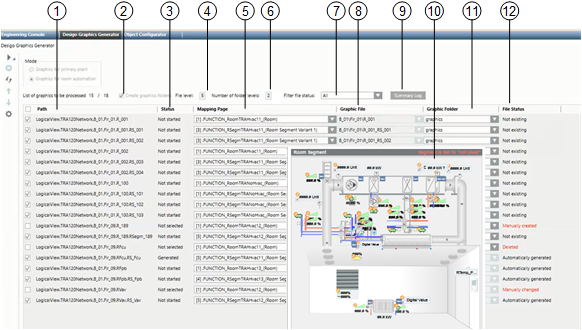
1 | Pfad Zeigt alle Segmente, die von der Technischen Sicht in den Arbeitsbereich übernommen wurden. | 2 | Grafikordner erstellen Bei aktiviertem Kontrollkästchen werden die entsprechenden Ordner erstellt. |
3 | Status Zeigt folgende Prozesszustände an: | 4 | Dateiebene Definiert, wie viele Ebenen für den Dateinamen benötigt werden. Wenn diese einmal definiert sind, so sollten sie nicht mehr geändert werden, da die angezeigten Daten auf diesen Parameter aufbauen. Sollten trotzdem Änderungen erforderlich sein, so wählen Sie dafür Erweiterte Einstellungen |
5 | Abbildungsseite Zeigt die gewählte Abbildungsseite an. Durch eine Mehrfachmarkierung (CTRL+A) können alle Abbildungsseiten auf einmal geändert werden. | 6 | Anzahl der Ordnerebenen Die Anzahl der Ordnerebenen definiert, wie viele Ebenen aus der Information Pfad unterhalb des Grafikordners erstellt werden. Die gewählte Ebene wird in der Spalte Grafikdatei angezeigt. |
7 | Filter Dateistatus Die Liste kann gemäss dem Dateistatus im Arbeitsbereich gefiltert werden. Nur für die in der Liste angezeigten Informationen wird eine Grafikseite erstellt. | 8 | Grafikdatei Zeigt den Grafikdateinamen in Abhängigkeit von den Einstellungen von Dateiebene und Anzahl der Ordnerebenen an. |
9 | Übersichtslog Zeigt Detailinformationen gemäss der ausgeführten Aktion Erstellen oder Löschen an. | 10 | Segmentvorschau Zeigt eine Vorschau der zu erstellenden Grafikseite an. |
11 | Grafikordner Unterhalb des gewählten Ordners wird in Abhängigkeit von den Ordnerebenen die Grafikseite generiert. | 12 | Dateistatus Zeigt für die erstellte Grafikseite den aktuellen Status für einen Raum. Mehr Informationen finden Sie weiter unten. |
Verhalten der Dateiebene zusammen mit der Ordnerebene
Die Abhängigkeiten der Parameter Dateiebene und Ordnerebene werden in den nachfolgenden Tabellen an einem Beispiel aufgezeigt. Der Aufbau der Struktur erfolgt anhand der technischen Adresse und der Anzahl der vorhandenen Hierarchiestufen Logical.RoomAuto.B_1.Flr_1.RFcu.RSegmFcu.
Beispiel mit Änderung der Dateiebene | ||
Dateiebene | Ordnerebene | Ordner\ |
6 | 3 | B_1\Flr_1\RFcu\ |
3 | 3 | Logical\Room_Auto\ |
1 | 3 |
|
Beispiel mit Änderung der Ordnerebene | ||
Dateiebene | Ordnerebene | Ordner\ |
6 | 3 | B_1\Flr_1\RFcu\ |
6 | 2 | Flr_1\RFcu\ |
6 | 1 | RFcu\ |
Beispiel mit Änderung Dateiebene und Ordnerebene | ||
Dateiebene | Ordnerebene | Ordner\ |
6 | 3 | B_1\Flr_1\RFcu\ |
4 | 2 | Room_Auto\B_1_\ |
2 | 1 | Logical\ |
Detailinformationen zur Spalte Dateistatus
Dateistatus der Grafikseiten | |
Status in der Grafikdatenbank | Beschreibung |
Nicht vorhanden | Es gibt für diesen Raum noch keine Grafikdatei. Hinweis: Bei bestehenden Projekten kann aufgrund des fehlenden Zeitstempels diese Information nicht ermittelt werden. |
Automatisch erstellt | Die Grafikseite wurde mit dem Grafikgenerator erstellt und wurde nicht geändert. |
Manuell erstellt | Die Grafikseite wurde manuell und nicht mit dem Grafikgenerator erstellt. |
Manuell geändert | Die Grafikseite wurde mit dem Grafikgenerator erstellt und später geändert. |
Gelöscht | Eine manuell oder automatisch erstellte Grafikseite wurde gelöscht. |
HINWEIS

Überschreiben von geänderten Grafikseiten verhindern
Sobald eine Grafikseite einen Status Manuell erstellt, Manuell geändert oder Gelöscht hat, wird das Kontrollkästchen bei der Grafikseite deaktiviert. Es kann aber manuell erneut aktiviert werden. Wenn Sie jedoch das Kontrollkästchen links von der Spalte Pfad aktivieren, so werden alle Kontrollkästchen aktiviert und ein Überschreiben bestehender Grafikseiten ist möglich. Aktivieren Sie deshalb dieses Kontrollkästchen nie, wenn bereits manuelle Änderungen an den Grafikseiten vorgenommen wurden.
 um dies zu aktivieren.
um dies zu aktivieren.